iCUE가 RAM을 감지하지 못하는 문제를 해결하는 5 가지 방법 (09.15.25)
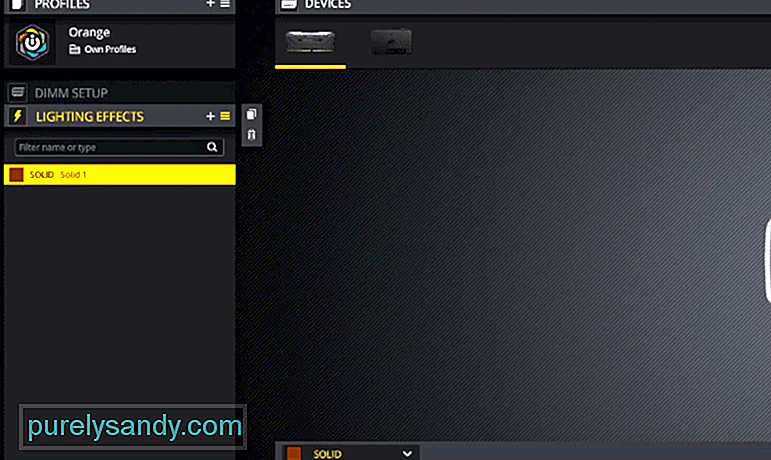 icue not detect ram
icue not detect ram 사용자는 iCUE가 PC의 RAM을 감지하지 못하는 것에 대해 반복적으로 불평했습니다. 이 문제는 RAM의 RGB 변형에서 가장 일반적이며 몇 가지 가능한 원인으로 인해 시스템이 이와 같이 작동 할 수 있습니다. 따라서 PC에 RGB RAM을 설치했는데 iCUE 응용 프로그램에 표시되지 않는다면 혼자가 아닙니다.
그래서 iCUE 프로그램에서 RAM을 감지하는 데 도움이되는 몇 가지 방법을 논의 할 것입니다. 이 문서를 읽고 감지 오류를 수정할 가능성을 높이기 위해 다양한 방법을 시도해보세요.
iCUE가 RAM을 감지하지 못하는 문제를 해결하는 방법은 무엇입니까?검색 문제는 Asus 마더 보드에 RGB RAM을 설치 한 사용자에게 가장 일반적입니다. iCUE에서 RAM을 감지 할 수없는 이유는 Aura가 RGB 설정을 방해하기 때문입니다. 2 개의 RGB 컨트롤러를 동시에 활성화하면 사용자에게 문제가 발생합니다. 특히 RAM과 관련하여 거의 매번 문제를 일으키는 것은 Asus Aura입니다.
감지 문제를 해결하려면 먼저 Asus Aura를 비활성화해야합니다. 그러면 문제가 해결됩니다. 일반적으로 Aura는 PC를 부팅 할 때 자동으로 시작되도록 설정되어 있습니다. 이 기능을 비활성화하기 만하면 iCUE에서 RAM을 감지하기에 충분합니다. 그러나 PC를 부팅 할 때 Aura가 시작되지 않는 것을 확인한 후에도 문제가 지속되면 시스템에서 Aura를 완전히 제거하는 것이 좋습니다.
PC에서 Aura를 제거한 후에도 문제가 저절로 해결되지 않으면 PC에서 RAM을 제거한 다음 다시 넣어야합니다. 설치하지 않았을 가능성이 있습니다. iCUE가 메모리 스틱과 통신하는 데 문제가있는 이유입니다.
일부 사용자의 경우 수정은 RAM을 꺼낸 다음 다시 다른 슬롯에 넣는 것만 큼 간단했습니다. 따라서 마더 보드에 사용 가능한 여유 슬롯이있는 경우 RAM 슬롯을 전환해야하며 Corsair 구성 프로그램에서 RAM을 감지 할 수 있습니다.
RAM이 제대로 작동하고 있으며 문제를 일으키는 것은 Corsair 소프트웨어 일 가능성이 높습니다. 이와 같은 사소한 버그는 매우 일반적이며 사용자는 소프트웨어를 최신 버전으로 업데이트하여 이러한 문제를 해결할 수 있습니다. 먼저 시스템에서 iCUE를 완전히 제거한 다음 Corsair 웹에서 업데이트를 다운로드하는 것이 좋습니다.
그래도 작동하지 않으면 이전 버전의 iCUE로 다운 그레이드하여 iCUE에서 RAM을 감지해야합니다. 사용자가 RAM을 감지 할 수있는 또 다른 방법은 BIOS 4204를 다시로드하는 것입니다. 따라서 최신 버전의 BIOS를 사용하는 경우 BIOS를 다운 그레이드하면 RAM이 iCUE 인터페이스에 표시됩니다.
다른 브랜드의 RAM에서 iCUE 소프트웨어를 사용하려고 할 때 호환성 문제의 가능성은 항상 존재합니다. iCUE 소프트웨어가 RAM을 감지 할 수 있는지 여부를 확인하려면 Corsair 지원팀에 문의해야합니다. PC에 설치 한 마더 보드 및 RAM 모델에 대해 알려주십시오. 또한 현재 사용중인 iCUE 버전을 언급하면 RAM에서 iCUE를 사용할 수 있는지 여부를 알려줍니다.
마더 보드 문제로 인해 사용자에게 유사한 문제가 발생할 수도 있습니다. RAM을 다른 컴퓨터에 연결 한 다음 iCUE를 사용하여 새 컴퓨터에서 RAM이 감지되는지 확인할 수 있습니다. 이 문제가 나타나면 마더 보드 또는 BIOS 설정에 문제가있는 것이므로 기사에 언급 된 모든 수정 사항을 수행 한 후에도 RAM이 표시되지 않습니다. 마지막 옵션은 iCUE 프로그램이 RAM을 감지하도록 도와 줄 전문가를 찾는 것입니다.
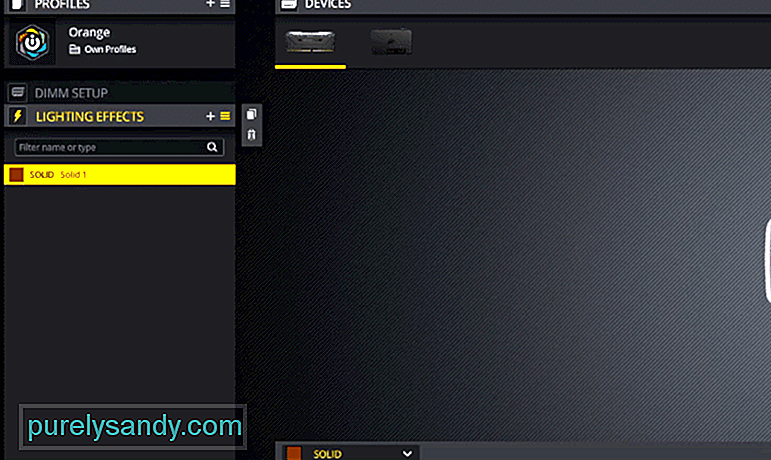
YouTube 비디오: iCUE가 RAM을 감지하지 못하는 문제를 해결하는 5 가지 방법
09, 2025

